MFC-T910DW
Nejčastější dotazy a pokyny pro odstraňování potíží |
Zaseknutý papír
Pro odstranění zprávy Zaseknutý papír postupujte dle následujících pokynů:
-
Zaseknutí A Uvnitř/Vpředu
Opakované zaseknutí A Uvnitř/Vpředu
Zaseknutí B Vpředu
Opakované zaseknutí B Vpředu
Zadní zaseknutí C
> Pro informace, jak odstranit Zaseknutý papír A/B/C klikněte zde.
-
Zaseknutí D Deskový podavač
Zaseknutí E Uvnitř/Deskový podavač
Opakované zaseknutí E Uvnitř/Deskový podavač
Pro informace, jak odstranit Zaseknutý papír D/E klikněte zde.
Pro modely s FAXem:
Předtím, než odpojíte zařízení z napájení, přeneste si faxové zprávy z paměti zařízení do počítače nebo do jiného faxového zařízení, abyste nepřišli o žádné důležité zprávy.
Pro informace, jak přenést faxy do jiného faxového zařízení klikněte zde.
Zaseknutý papír A/B/C
- Odpojte vaše zařízení zcela z elektriky (napájecí kabel vytáhněte úplně ze zásuvky).
-
Vytáhněte celý zásobník papíru ze zařízení.
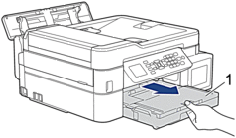
-
Zatáhněte za dvě zelené páčky uvnitř zařízení, abyste uvolnili zaseknutý papír.
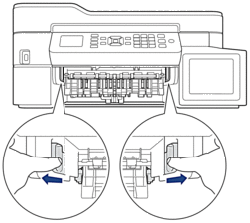
- Pokud displej na zařízení (dále jen jako LCD) zobrazuje hlášení Zaseknutí B Vpředu nebo Opakované zaseknutí B Vpředu, Přejděte na krok 8.
- Pokud LCD zobrazuje Zaseknutí C vzadu, Přejděte na krok8-b..
-
Položte obě ruce pod plastové výstupky na obou stranách zařízení a zvedejte kryt skeneru (1) do otevřené polohy.
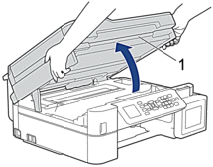
-
Pomalu vytáhněte zaseknutý papír ze zařízení. (1)
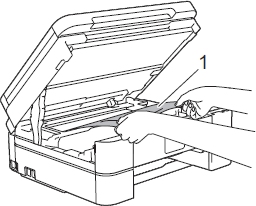
-
Pokud LCD zobrazuje Opakované zaseknutí A Uvnitř/Vpředu, posuňte tiskovou hlavu (pokud je to potřeba) a vyjměte odsud veškerý zbývající papír. Ujistěte se, že v rozích zařízení (1) a (2) nezůstaly žádné kousky papíru.
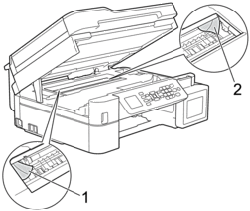
-
NEDOTÝKEJTE SE enkodéru pásky, tenkého plastového pásu, který se táhne přes šířku přístroje. Jinak by mohlo dojít k poškození zařízení.
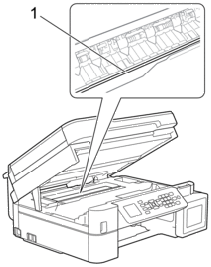
-
Pokud je tisková hlava v pravém rohu, jak je ukázáno na obrázku níže (2), nemůžete posunout tiskovou hlavu rukou.
Postupujte podle těchto kroků:- Zavřete kryt skeneru a znovu připojte napájecí kabel.
- Otevřete znovu kryt skeneru a stiskněte Stop/Konec nebo Cancel (Zrušit), dokud se tisková hlava neposune na střed.
- Poté odpojte zařízení od napájení a vyjměte zaseknutý papír.
-
Pokud je papír zaseknutý pod tiskovou hlavou, odpojte ze zařízení napájecí kabel a poté posuňte tiskovou hlavu tak, abyste mohli papír vyjmout.
Držte konkávní plochy se značkami trojúhelníku, jak je znázorněno na obrázku (3) a přesuňte tiskovou hlavu.
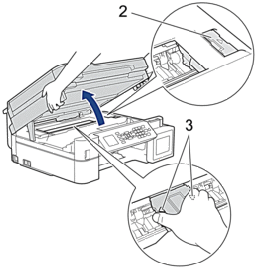
- Pokud vám inkoust znečistí pokožku nebo oděv, zasažené místo ihned omyjte mýdlem nebo čistícím prostředkem.
-
NEDOTÝKEJTE SE enkodéru pásky, tenkého plastového pásu, který se táhne přes šířku přístroje. Jinak by mohlo dojít k poškození zařízení.
-
Oběma rukama opatrně zavřete kryt skeneru.
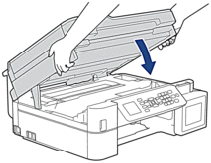
-
Pomalu vytáhněte zaseknutý papír ze zařízení (1).
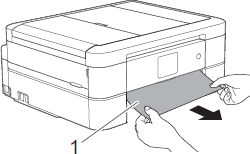
Pokud zobrazuje LCD Opakované zaseknutí A Uvnitř/Vpředu nebo Opakované zaseknutí B Vpředu, postupujte následovně:-
Pozorně se podívejte dovnitř (1), aby jste odstranili veškeré kousky papíru.
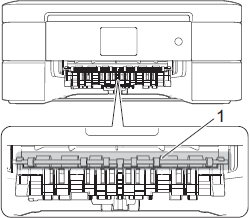
-
Stlačte obě páčky (1) a poté otevřete kryt pro odstranění uvíznutého papíru na zadní straně zařízení.
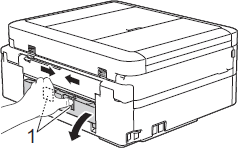
-
Pomalu vytáhněte zaseknutý papír ven ze zařízení.
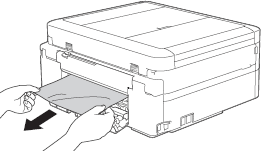
-
Zavřete kryt pro odstranění uvíznutého papíru. Zkontrolujte, zda je kryt zcela uzavřen.
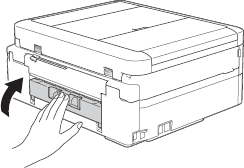
-
Pozorně se podívejte dovnitř (1), aby jste odstranili veškeré kousky papíru.
-
Vložte zásobník papíru pevně zpět do zařízení.
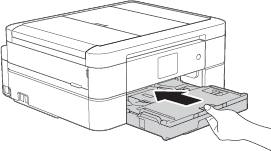
-
Přidržujte zásobník papíru na místě a zároveň vysuňte podpěru papíru (1) tak, aby zaklapla, a poté rozložte podpěru papíru (2).
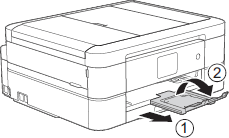
- Zapojte napájecí kabel zpět do el. zásuvky (230V).
- Zkontrolujte, zdali zpráva na displeji zmizela.
Pokud se zpráva stále zobrazuje, otevřete a zavřete kryt skeneru.
Pokud zobrazuje LCD Opakované zaseknutí A Uvnitř/Vpředu nebo Opakované zaseknutí B Vpředu, může být v zařízení zaseknutý malý kousek papíru.
Pro odstranění roztrhaného papíru uvíznutého ve vašem zařízení se prosím vraťte ke KROKU Č. 1.
Pokud jste již zkoušeli odstranit veškerý roztrhaný papír zůstávající ve vašem zařízení Brother a chybová zpráva se stále zobrazuje, kontaktujte Zákaznickou podporu na"Kontakty".
Zaseknutý papír D/E
- Odpojte vaše zařízení zcela z elektriky (napájecí kabel vytáhněte úplně ze zásuvky).
-
Odstraňte veškerý papír, který je vložen do deskového podavače.
Umístěte podpěru papíru zpět do deskového podavače.
-
Vytáhněte zásobník papíru úplně ze zařízení.(1)
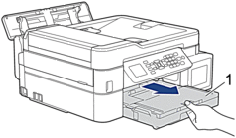
-
Zatáhněte za dvě zelené páčky uvnitř zařízení, abyste uvolnili zaseknutý papír.
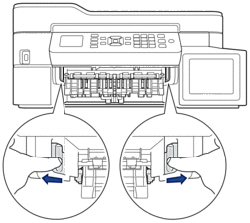
- Pokud LCD zobrazuje Zaseknutí D Deskový podavač, Přejděte na krok 9.
-
Položte obě ruce pod plastové výstupky na obou stranách zařízení a zvedejte kryt skeneru (1) do otevřené polohy.
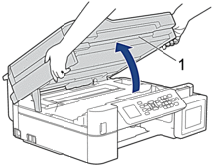
-
Pomalu vytáhněte zaseknutý papír ven ze zařízení.(1)
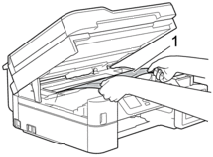
-
Pokud LCD zobrazuje Zaseknutí Uvnitř/Deskový podavač nebo Opakované zaseknutí Uvnitř/Deskový podavač, posuňte tiskovou hlavu (pokud je to potřeba) a vyjměte odsud veškerý zbývající papír.Ujistěte se, že v rozích zařízení (1) a (2) nezůstaly žádné kousky papíru.
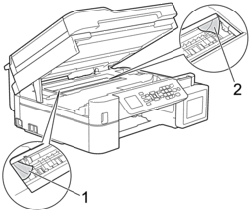
-
NEDOTÝKEJTE SE enkodéru pásky, tenkého plastového pásu, který se táhne přes šířku přístroje. Jinak by mohlo dojít k poškození zařízení.
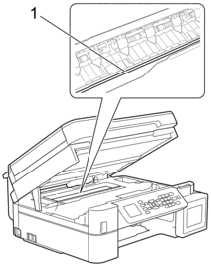
- Pokud je tisková hlava v pravém rohu, jak je ukázáno na obrázku níže (2), nemůžete posunout tiskovou hlavu rukou. Zavřete kryt skeneru a znovu připojte napájecí kabel. Otevřete znovu kryt skeneru a stiskněte Stop/Konec nebo Cancel (Zrušit) dokud se tisková hlava neposune na střed. Poté odpojte zařízení od napájení a vyjměte zaseknutý papír.
-
Pokud je papír zaseknutý pod tiskovou hlavou, odpojte ze zařízení napájecí kabel a poté posuňte tiskovou hlavu tak, abyste mohli papír vyjmout.
Držte konkávní plochy se značkami trojúhelníku, jak je znázorněno na obrázku (3) a přesuňte tiskovou hlavu.
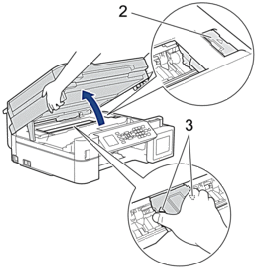
- Pokud vám inkoust znečistí pokožku nebo oděv, zasažené místo ihned omyjte mýdlem nebo čistícím prostředkem.
-
NEDOTÝKEJTE SE enkodéru pásky, tenkého plastového pásu, který se táhne přes šířku přístroje. Jinak by mohlo dojít k poškození zařízení.
-
Oběma rukama opatrně zavřete kryt skeneru.
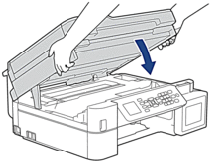
-
Pomalu vytáhněte zaseknutý papír ze zařízení (1).
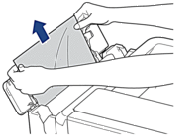
Pokud máte potíže s vytažením papíru, zatlačte uvolňovací páčku (1) směrem k zadní části zařízení a poté vytáhněte papír.
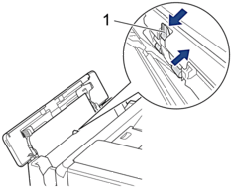
-
Zavřete kryt deskového podavače.
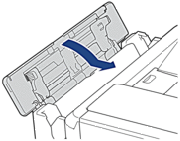
-
Vložte zásobník papíru pevně zpět do zařízení.
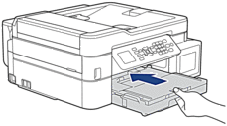
-
Přidržujte zásobník papíru na místě a zároveň vysuňte podpěru papíru (1) tak, aby zaklapla, a poté rozložte podpěru papíru (2).
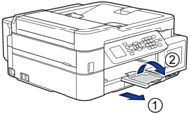
- Zapojte napájecí kabel zpět do el. zásuvky (230V).
- Zkontrolujte, zdali zpráva na displeji zmizela.
Pokud se zpráva stále zobrazuje, otevřete a zavřete kryt skeneru.
Pokud zobrazuje LCD Opakované zaseknutí E Uvnitř/Deskový podavač, může být v zařízení zaseknutý malý kousek papíru.
Pro odstranění roztrhaného papíru uvíznutého ve vašem zařízení se prosím vraťte ke KROKU 1.
Pokud jste již zkoušeli odstranit veškerý roztrhaný papír zůstávající ve vašem zařízení Brother a chybová zpráva se stále zobrazuje, kontaktujte Zákaznickou podporu na "Kontakty".
